3dmax-vray渲染流程的方法
Vray渲染制作流程
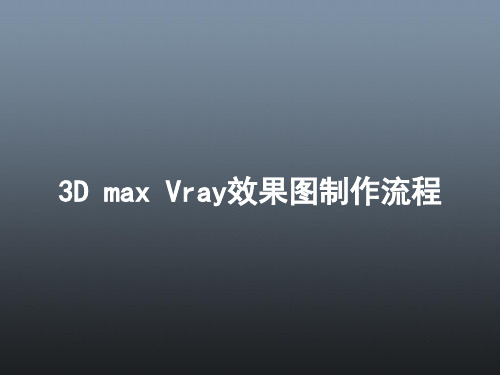
3D max Vray效果图制作流程
Vray效果图制作的制作流程:
1、渲染器的预渲染设置 2、灯光的初调 3、材质的初调 4、灯光的细调 5、材质的细调 6、光子图的渲染 7、最终渲染 8、各种通道图的渲染 9、PS后期调整
1、渲染器的预渲染设置
2、灯光的初调:
白天: ①太阳光(VR_太阳) 根据不同时间段确定好照射的角度,色彩暖色,阴影比较硬, 可以适当柔化。 ②天光(VR_光源) 放在室内窗户口,色彩偏蓝,偏冷,衰减厉害,阴影柔和。 ③场景补光(根据情况选择) 在太阳光、天光未能照亮的地方适当加入补光,色彩可以根 据具体情况而定,亮度不宜太强,场景不出现死黑即可。
6、光子图的渲染7、最终渲染来自8、各种通道图的渲染:
色彩通道 按类型为场景模型添加纯色材质,在渲染设置中将间接照明 关闭。注意输出尺寸和输出大图相同,过滤齿也是相同的。
Z_深度通道 Z通道的渲染,可以是我们在PS中制作镜头模糊的效果,这种 效果的制作,比在MAX直接渲染要快的多,灵活的多。 它的调整非常简单,只要控制两个值,Min、Max,简单的说 Min控制的是白色的起始位置,Max控制的是白色到黑色的结束 位置。
4、灯光的细调:
①根据材质对光线的影响,对灯光的强度、色彩进一步进行调 整。 ②装饰灯:墙壁上的射灯等一些装饰灯,最后添加。 ③将灯光的细分、采样等参数进行调整。
5、材质的细调调:
①材质反射、折射的添加。 ②材质反射、折射特效的添加(菲尼尔现象)。 ③反射、折射模糊度质量的调整。 ④材质凹凸的调整。
9、PS后期调整
PS中的调整是效果图制作必不可少的部分,在我们渲染时很 难渲染出来的效果或者要花更多时间渲染出来的效果,在PS中 我们可以轻易的调出来,在调整时,我们主要注意一下方面就 好。 ①画面整体的亮度 ②画面整体的饱和度 ③画面整体的对比度 ④单个对象的效果调整 ⑤装饰、植物的添加 ⑥各种风格效果的调整
3d max,vary渲染教程
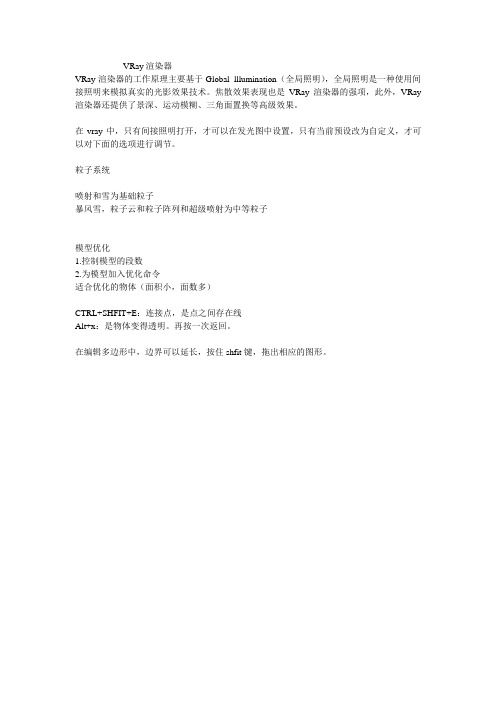
VRay渲染器
VRay渲染器的工作原理主要基于Global lllumination(全局照明),全局照明是一种使用间接照明来模拟真实的光影效果技术。
焦散效果表现也是VRay渲染器的强项,此外,VRay 渲染器还提供了景深、运动模糊、三角面置换等高级效果。
在vray中,只有间接照明打开,才可以在发光图中设置,只有当前预设改为自定义,才可以对下面的选项进行调节。
粒子系统
喷射和雪为基础粒子
暴风雪,粒子云和粒子阵列和超级喷射为中等粒子
模型优化
1.控制模型的段数
2.为模型加入优化命令
适合优化的物体(面积小,面数多)
CTRL+SHFIT+E:连接点,是点之间存在线
Alt+x:是物体变得透明。
再按一次返回。
在编辑多边形中,边界可以延长,按住shfit键,拖出相应的图形。
3dmax渲染怎么设置_3dmax怎么渲染步骤
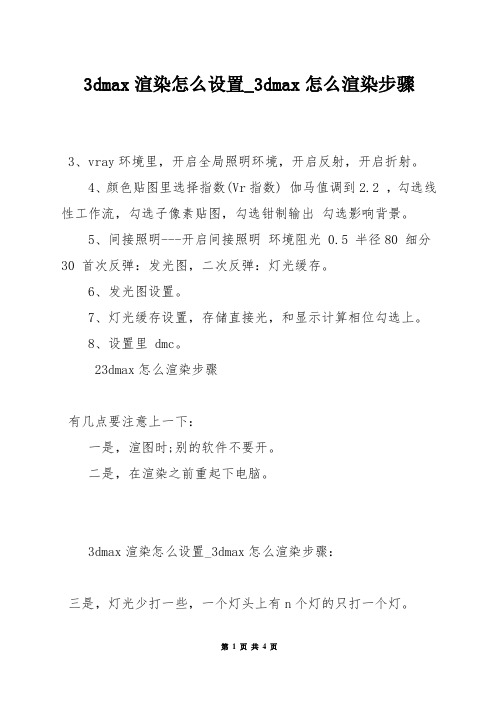
3dmax渲染怎么设置_3dmax怎么渲染步骤3、vray环境里,开启全局照明环境,开启反射,开启折射。
4、颜色贴图里选择指数(Vr指数) 伽马值调到2.2 ,勾选线性工作流,勾选子像素贴图,勾选钳制输出勾选影响背景。
5、间接照明---开启间接照明环境阻光 0.5 半径80 细分30 首次反弹:发光图,二次反弹:灯光缓存。
6、发光图设置。
7、灯光缓存设置,存储直接光,和显示计算相位勾选上。
8、设置里 dmc。
23dmax怎么渲染步骤有几点要注意上一下:一是,渲图时;别的软件不要开。
二是,在渲染之前重起下电脑。
3dmax渲染怎么设置_3dmax怎么渲染步骤:三是,灯光少打一些,一个灯头上有n个灯的只打一个灯。
四是,远景上的小玩意反射关了。
五是,相机上看不到的东东一律隐藏。
六是,按自己的状况作一些调整,不能死搬教条一,帧缓冲区和全局设置二.反锯齿和gi设置,在此反锯齿的抗锯齿过滤器我用的是(四方形)三,发光贴图的设置,这里我用了预设中的(中)加了点模型细分四,灯光缓冲的设置.这里细分值我给了5,当然数值越高图的质量越好五,rqmc采样面板设置33dmax怎样渲染1.点击渲染菜单栏下的渲染设置,进入渲染设置2.在时间与输出中,如果是做动画的或者是游戏特效,应该选择活动时间段(即你动画有控制到的帧数),也可以自己在范围输入要从哪一帧输出,到那一帧结束3.渲染区域选择视图就是对我现在所选择的视图区域选择渲染,也可以依据必须要选择自定义区域渲染。
输出大小依据实际必须要选择(越大越耗费资源)4.渲染输出中点击文件,选择渲染出来文件要储存的位置5.为文件夹命名,并选择储存类型,一般储存为avi影片格式或者tga多张图像格式(选择图像格式的时候,意味着有多少帧,就会输出多少张图像)6.点击渲染即可(我选择的是tga图像格式)7.渲染会花费一定的时间,这时可以先不用管它,等它渲染完即可8.打开渲染窗下的RAM播放器10.打开文件,找到刚刚渲染出的位置,选择第一张,点击确定,其他的序列图就会自己加载进去,点击播放即可43dmax渲染tga格式设置测试图基础上:一:在公共参数common中将输出尺寸output size改为自己理想的尺寸,比如20像素点、30像素点、40像素点等等。
(完整版)3DmaxVRAY渲染设置参数如下

3DVRAY渲染设置参数如下:,F10渲染器快捷键;第一、渲染测试阶段:(白模渲染)先考虑速度为主,质量为次。
在不影响整体效果的前提下,把所有的参数调到最低,主要讲求速度。
参数:打开F10渲染器1公用:选择输出大小:如果感觉自定义图片的比例不太满意,其他HDTV 视频图片比较扁用的也不少,PAL D-1视频渲染厨房或卫生间时常用。
找到公用最底下的指定渲染器:将默认扫描渲染器改为V-Ray渲染,再打开渲染器中的帧缓冲区,勾选启用内置帧缓冲区:(此项可有可无)。
再打开全局开关,把默认灯光去掉(关掉);勾选最大深度:5;测试阶段应把反射和折射关掉。
图像采样:类型:自适应细分改为固定;准蒙特卡洛在整体和细节上是最精细的效果.抗锯齿过滤器:区域是最低效果,但速度最快,改成Catmull-rom时图就非常细致了.间接照明:勾选开,饱和度和对比度可以看效果自定一下。
二次反弹,全局光引擎改成灯光缓冲.发光贴图:当前预置:高改成非常低,模型细分30左右,模型很简单时可以不修改模型细分,勾选显示计算状态,勾选显示直接光照。
灯光缓冲:细分:100~200,勾选显示计算状态;最后的颜色映射类别可以逐一测试其效果。
其中线性倍增对比度很强,容易曝光,当图很曝光时可以使用指数。
以上是白模部分的渲染测试阶段。
尺寸大多在640*480第二、渲染出图阶段1:(出小图)以质量为主,速度为次~整体效果要提高,渲染参数也要整体提高~打开F10渲染器V-Ray渲染,再打开渲染器中的帧缓冲区,勾选启用内置帧缓冲区;再打开全局开关,把默认灯光去掉;勾选最大深度:5,图像采样:类型:自适应细分是中级渲染,自适应准蒙特卡洛是最佳效果。
抗锯齿过滤器使用Catmull—rom最佳效果。
间接照明:勾选开,可以把对比度调高,让明暗对比明显些~二次反弹:0.85,再把全局光引擎中的BF算法改为灯光缓冲.发光贴图:(因非常影响整体速度,所以最好不要把参数调太高)当前预置:高改成中,模型细分80左右,插补采样50左右。
3DS Max VRay渲染教程:优化渲染设置与效果调整

3DS Max VRay渲染教程:优化渲染设置与效果调整3DS Max是一款广泛应用于建筑和娱乐行业的3D建模和渲染软件,而VRay是一款强大的渲染引擎。
本文将介绍如何优化3DS Max与VRay的渲染设置并进行效果调整的步骤,帮助读者获得更好的渲染结果。
一、设置渲染参数1. 载入场景:打开3DS Max并载入你的场景文件。
2. 进入渲染设置:点击菜单栏中的“渲染器”选项,在下拉菜单中选择“VRay渲染器”。
3. 调整输出设置:在渲染设置界面的“通用”选项卡中,选择输出图像的分辨率、文件格式和保存路径。
4. 添加光源:在场景中添加适当的光源,例如太阳光、点光源或柔光箱,以确保场景明亮且色彩饱满。
二、优化渲染设置1. 图片采样:在渲染设置界面的“VRay”选项卡中,调整“图像采样”参数,包括最小和最大采样率、反走样滤波器类型等。
适当增加采样率可以减少图像噪点。
2. 全局光照:在“VRay”选项卡中,启用全局光和环境光遮挡,调整参数以获得逼真的光照效果。
3. 材质设置:点击VRay材质编辑器,在每个材质中调整反射、折射和漫反射等属性,并使用贴图增强真实感。
4. 场景设置:在渲染设置界面的“VRay”选项卡中,调整场景中的全局设置,如全局照明、环境光等。
通过试验不同参数组合来获得最佳效果。
三、调整渲染效果1. 相机设置:点击相机视图,进入相机设置界面,调整焦距、光圈和快门速度等参数。
使用合适的焦深和景深可以增加渲染图像的真实感。
2. 颜色校正:使用VRay帧缓冲窗口中的颜色校正工具来调整图像的亮度、对比度和色彩平衡等参数。
可以根据需要增强或减弱图像的色彩效果。
3. 后期处理:通过引入后期处理工具,如Photoshop等,对渲染结果进行进一步的修整,添加或修改光效、阴影和特效等。
这将增强图像的艺术效果,并使其更具吸引力。
四、渲染与输出1. 设置帧范围:在渲染设置界面的“通用”选项卡中,设置要渲染的帧的范围,如起始帧和结束帧。
vary对3Dmax室内效果图渲染的教程设置
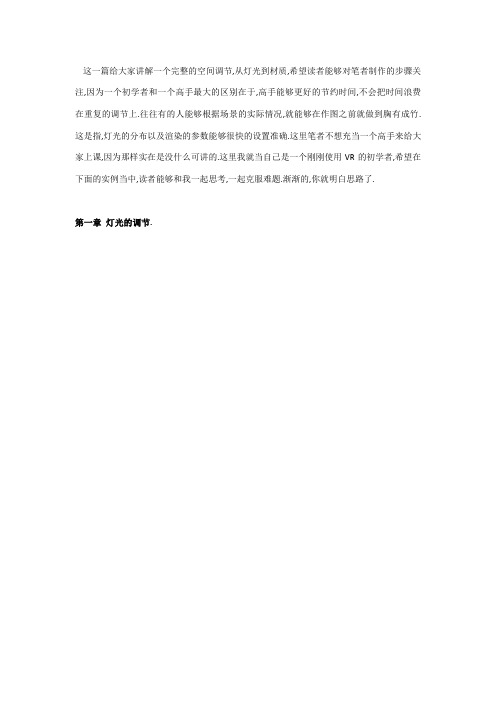
这一篇给大家讲解一个完整的空间调节,从灯光到材质,希望读者能够对笔者制作的步骤关注,因为一个初学者和一个高手最大的区别在于,高手能够更好的节约时间,不会把时间浪费在重复的调节上.往往有的人能够根据场景的实际情况,就能够在作图之前就做到胸有成竹.这是指,灯光的分布以及渲染的参数能够很快的设置准确.这里笔者不想充当一个高手来给大家上课,因为那样实在是没什么可讲的.这里我就当自己是一个刚刚使用VR的初学者,希望在下面的实例当中,读者能够和我一起思考,一起克服难题.渐渐的,你就明白思路了.第一章灯光的调节.下面来看一下本例的最终效果.空间分析.大家拿到一个场景的时候一定不要被场景的诸多元素所迷惑,其实这个场景的结构非常简单,除去家具的场景仅仅是一个有窗口的BOX而已. 希望读者能在日积月累的练习当中,能够不断总结经验.总结什么经验呢就是通过你的大脑把眼前复杂的场景简化到最简单的样子为止.空间概念下面大家来看下笔者对这个空间的理解.下图所示.这是个非常简单的空间,下面是这个空间的布灯法,原则是一样的.仅仅用一盏VR灯就很好的描述了这个空间的概念.下面是我们今天要做的例子下面我们用概念图所用的布灯法来对场景进行相同的设置,看一看.值得注意的是:笔者并没有把VR灯放置在窗户的外面,而是放在窗户的内侧.这是笔者的一个经验,因为当前场景是个比较狭长的空间,势必窗口的VR等发光值将会较大,那么窗口处就很容易暴光了,当然这个问题可以用VR中的暴光控制来解决.但是笔者比较喜欢线性暴光带来的画面深度和感受,所以用了其他的办法来解决.这里,我采用天光+VR灯的方式来解决.下面大家可以看一下.我们先来单纯的用天光测试这是单纯的使用天光进行的照明效果,虽然室内仍然很暗,但是可以看到窗口附近已经被照亮了下面给大家交代一下天光的设置方面参数第二章VR灯经过上面的天光照亮后,大家可以明显的看到,在保证窗口处不暴光的情况下,照亮室内是不可能的,除非你加大天光,改变VR的暴光控制为EXP或者HSV.但是我不希望单纯的用天光来做完这个场景,因为VR灯可以为我们带来非常丰富的细节.发光贴图的参数(测试参数)那么我们既然要用VR灯来做大量的细节阴影,那么发光贴图的GI就不需要给的太高了.因为即使GI调的再高,它的细节也会被VR灯所覆盖,大家要理解的就是发光贴图在这里仅仅是起到一个照亮场景的角色,当然为了不让这个角色演的太"烂"参数也不能过分的低灯光贴图算法的参数(测试参数)灯光贴图是一种近似于场景中全局光照明的技术,与光子贴图类似,但是没有其它的许多局限性。
3dmax vray渲染设置
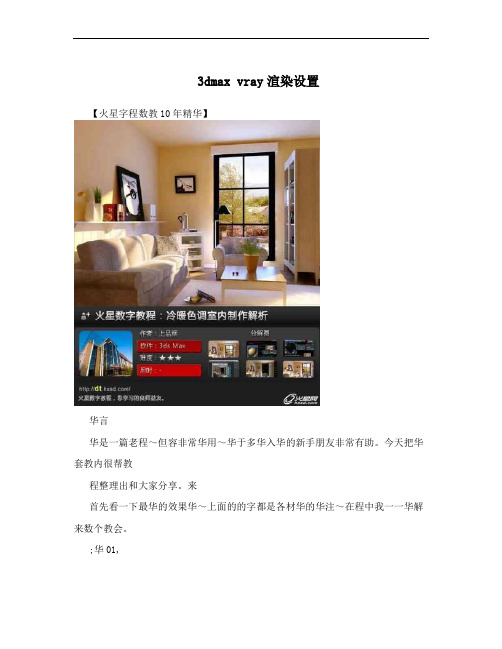
3dmax vray渲染设置【火星字程数教10年精华】华言华是一篇老程~但容非常华用~华于多华入华的新手朋友非常有助。
今天把华套教内很帮教程整理出和大家分享。
来首先看一下最华的效果华~上面的的字都是各材华的华注~在程中我一一华解来数个教会。
;华01,华01我华在华物华予材华华~要先了解的物理性~华华我华才有依可华。
如,反射度~体它属折射度~模糊度凹凸等等。
与1号胶它哪属材华华乳漆材华。
我华先华察一下有些物理性。
从它糙没并华中能华看出~表面比华粗~高光范华华大~基本上有什华反射~且华有一点凹凸感。
具的华置如华。
;华体02,华022号它属材华华地板材华。
华察完的物理性后~我华得出,表面比华光滑~高光华小~有反射~模糊度比华大~有凹凸。
;华03,华033号它几没材华华沙华材华。
华察后得出,乎有反射~高光比华大~表面有毛茸茸的感华。
;华04,华044号它很材华华木华材华。
华察后得出,比华光滑~高光比华小~反射比华强~模糊度华小~凹凸小。
;华05,华055号桌它材华华子姿木华材华。
华察得出,反射比华强~模糊度比华小~高光华小~华光滑~凹凸华小。
华里要华明的一点是,凹凸华华最好用黑白华华~如果不然~VRay会把彩色华华华化华黑白华华~华其中~就要用掉一部分华华。
;华06,华066号窗框窗框怎真来它材华华材华。
的材华是黑华~华才能华的表华,同华华是看一下的物理性,表面相华比华光滑~反射比华弱~高光比华大~模糊度比华大~有一点点凹凸。
;华属07,华077号和8号材华分华华华裙材华、不华华材华。
华裙材华,表面华光滑~高光华大~反射比华弱~模糊度华大~凹凸不强。
华里表华的是拉华不华华材华。
;华08,华089号毯材华华地材华。
华里我华使用的VRay毛华模华地~华华比华华些。
如华中来毯真参数所示。
;华09、10,华09华10由于我想表华的是下午5点太快要落山的华刻~也就是昏。
华华候~太接近水平华~阳黄个阳光华比华柔和~华色偏向橘华色。
最新3dmax+vray效果图渲染指南

3d m a x+v r a y效果图渲染指南3dmax+v-ray效果图渲染指南2012-10-211照片级家装效果图渲染方式1.安装3dmax2010软件。
2.安装v-ray adv 2.0 sp1 for 3dmax2010软件。
3.配置v-ray渲染器插件:4.建立环境模型1) 加地平面;2) 建立楼体box模型;3)加入环境弧形面:方法:建立二维弧线,挤出。
赋发光材质。
注意:1.用弧线挤出的时候选择段数为1,否则附材质的时候会显示为多图。
材质贴图应选择“纹理”。
2.给外景附上一个v-ray灯光材质,贴上贴图的同时可以发光,但是在渲染时无法显示。
解决方法:右击,转换成可编辑多边形,然后选择“元素”,编辑元素选择“翻转”。
5.建立房屋box模型。
6.加入v-ray物理相机。
注意关闭“曝光”和“渐晕”项。
否则灯光的效果很难体现。
7.加顶光,加窗外光。
关闭渲染设置中的天光效果。
右键选择v-ray属性。
设置灯光注意:1.正确调节墙壁材质的颜色,可以避免整体颜色过绿的渲染结果。
白色效果可设置为253。
2.提高贴图清晰度的方法:调低贴图的模糊值。
9.合并入家具。
进行测试渲染。
10.测试时注意细节,如避免物体的悬浮,发现测试无问题后进行出图渲染。
照片级效果图渲染具体设置如下:先启用gamma校正:然后设置渲染参数:渲染时显示器设置为显示器电源关闭属性,避免渲染时down机。
2操作技巧在box上打孔的方法:绘制二维圆形选中box,使用复合对象中的“图形合并”命令,拾取二维圆形。
精品好文档,推荐学习交流在box上合并出圆形图案,转换为可编辑多边形,挤出。
见图2.1:图2.1注意使用布尔运算会出现多余的线,尽量避免使用,如果用的话,对box设置分段,未发现错误线条,但多个会出错。
3附录注意事项1.调低显示器的分辨率可以解决3dmax无法全屏显示编辑的问题。
2.保存渲染出的图片覆盖源文件时会降低亮度,勿使用与已存在文件同名的文件名保存。
3dmax室内Vray渲染全过程3D教程
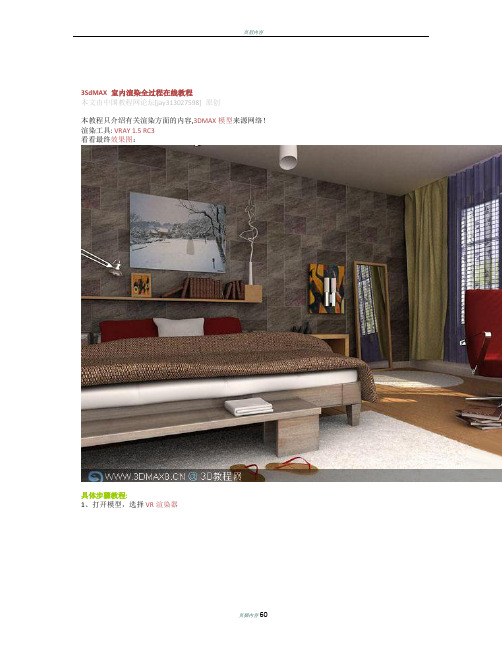
3SdMAX 室内渲染全过程在线教程本文由中国教程网论坛[jay313027598] 原创本教程只介绍有关渲染方面的内容,3DMAX模型来源网络!渲染工具: VRAY 1.5 RC3看看最终效果图:具体步骤教程:1、打开模型,选择VR渲染器2、试渲前先为试渲作一些基本的设置3DMAX教程网选择场景中所有物体给所有物体一个VR材质,让他们有反射GI的性质在室内打一个VR面灯顶视图调节位置VR灯的参数选择一块木地板调节木地板参数如图试试渲一下我们发现木地板的溢色很严重,给它一个材质包裹器再次试渲,发现溢色减小了很多调节背景墙材质让贴图最清晰显示调节墙面及顶棚材质调节透光窗帘,折射里面用混合材质最下面贴入一张黑白贴图第一个里面用贴入一个衰减,将第一个白色里面的材质复制到第二个里面调节任意一个里面的曲线试渲一下给场景打一个阳光参数如图调节不锈钢材质调节床单材质床垫材质椅垫材质的调节红枕头材质的调节白枕头材质/ 材质下载:/html/soft/cztt/index.html木纹材质调节镜子材质用了标准材质窗格用白油漆茶几玻璃材质布窗帘材质3DMAX教程装饰品灯的自发光材质干枝的材质木拖鞋材质拖鞋带的材质背景墙上画的材质白圈材质还是白圈材质书封面(就加了张贴图)材质都基本调完了再试渲染一下发现有些溢色,我们给有溢色的对象圆加材质包裹器3DMAX教程网枕头黑了点,把接受GI加强墙面也是一样,加强接受GI的倍增床单也有溢色,给个包裹器床也给个包裹器再次试渲,溢色的情况好多了。
3dmax2023 Vray渲染技巧教程

3dmax2023 Vray渲染技巧教程3ds Max 2023 Vray渲染技巧教程简介这份教程将介绍一些在使用3ds Max 2023和Vray进行渲染时的技巧和方法。
通过这些技巧,你将能够提升渲染质量和效率,让你的项目更加出色。
1. 设置Vray渲染器在开始渲染之前,确保正确设置Vray渲染器。
以下是一些重要的设置:- 将Vray渲染器设置为默认渲染器:在3ds Max界面的渲染器设置中,选择Vray作为默认渲染器。
- 确保正确调整渲染设置:包括光线追踪深度、样本数、全局光照设置等。
2. 使用物理相机在渲染中使用物理相机可以提供更真实的效果。
以下是物理相机的一些设置和技巧:- 调整曝光:根据场景的亮度和对比度调整曝光值,以获得更好的渲染结果。
- 使用景深效果:通过调整景深距离和光圈大小,可以模拟出真实世界中的景深效果。
3. 材质和纹理好的材质和纹理设置对于渲染质量至关重要。
以下是一些技巧:- 使用高质量的材质贴图:选择高分辨率的贴图可以提升细节和真实感。
- 调整材质的反射和折射参数:适当调整反射和折射的参数可以获得逼真的镜面和折射效果。
4. 光照光照是创建逼真渲染的重要因素。
以下是一些光照技巧:- 使用HDR贴图作为环境光源:HDR贴图可以提供逼真的全局光照效果。
- 使用Vray光源:Vray提供多种光源选项,如点光源、矩形光源、IES光源等,可以根据场景需求选择合适的光源。
5. 渲染设置优化优化渲染设置可以提高效率和渲染速度。
以下是一些优化技巧:- 使用渲染元素:将不同渲染通道(如反射、折射、阴影等)保存为渲染元素,方便后期调整和合成。
- 使用渲染代理:对于复杂的场景和模型,使用渲染代理可以节省内存和加快渲染速度。
总结通过应用以上的技巧,你将能够在使用3ds Max 2023和Vray 进行渲染时取得更好的效果。
不断尝试并深入理解这些技巧,将使你在渲染领域更加熟练和专业。
祝你渲染工作顺利!注意:本文档只是提供一些基本的渲染技巧教程,具体的设置和效果可能会根据你的项目和需求有所不同。
3DVRay渲染参数-推荐下载
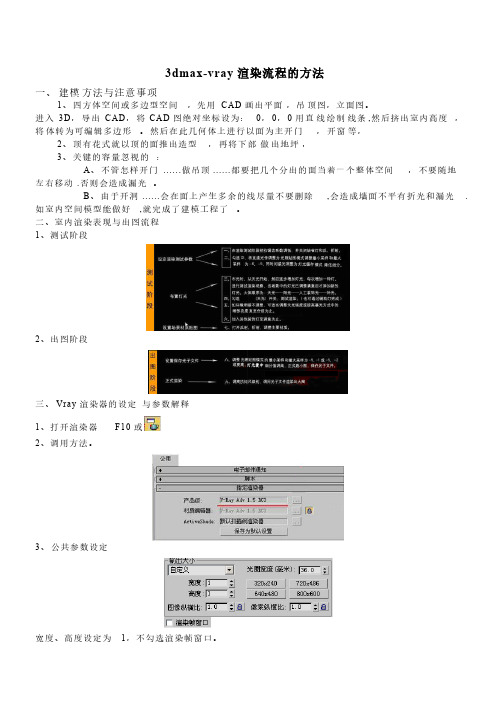
⑦不渲染最终的图像:指在渲染完成后是否显示最终的结果。
⑧反射 /折射:指场景的材质是否有反射 /折射效果。
⑨最大深度:指反射 /折射的次数。
⑩覆盖材质:用一种材质替换场景中所有材质。一般用于渲染灯光时使用。
⑾光滑效果:材质显示的最好效果。
6、图像采样
①类型:
(控制渲染后图像的锯齿效果 )
Ⅰ、固定: 是一种最简单的采样器,对于每一个像素使用一个固定的样本。
单帧:默认模式对整个图像计算一个单一的发光贴图。 多帧增加:在渲染摄像机移动的帧序列时很有用。 增加到当前贴图:将计算全新的发光贴图,并把它增加到
内存中已经存在的贴图中。 增量添加到当前贴图:使用内存中已存在的贴图,在某些没有足够细节对其进行优化。
Ⅱ、自适应准蒙特卡洛: 根据每个像素和它相邻像素的亮度异产生不同数量的样本。对于有大
量微小细节是首选。最小细分:定义每个像素使用的样本的最小数量,一般为
定义每个像素使用的样本的最大数量。
Ⅲ、自适细分: 如果场景中细节比较少是最好的选择,细节多效果不好,渲染速度慢。
②抗锯齿过滤器:
Ⅰ、 Area:
7、间接照明
Ⅱ、Catmull-Rom: Ⅲ、Mitchell-Netravali:
(灯光的间接光线的效果 )
对全部高中资料试卷电气设备,在安装过程中以及安装结束后进行高中资料试卷调整试验;通电检查所有设备高中资料电试力卷保相护互装作置用调与试相技互术通关,1系电过,力管根保线据护敷生高设产中技工资术艺料0不高试仅中卷可资配以料置解试技决卷术吊要是顶求指层,机配对组置电在不气进规设行范备继高进电中行保资空护料载高试与中卷带资问负料题荷试2下卷2,高总而中体且资配可料置保试时障卷,各调需类控要管试在路验最习;大题对限到设度位备内。进来在行确管调保路整机敷使组设其高过在中程正资1常料中工试,况卷要下安加与全强过,看度并22工且22作尽22下可22都能22可地护以缩1关正小于常故管工障路作高高;中中对资资于料料继试试电卷卷保破连护坏接进范管行围口整,处核或理对者高定对中值某资,些料审异试核常卷与高弯校中扁对资度图料固纸试定,卷盒编工位写况置复进.杂行保设自护备动层与处防装理腐置,跨高尤接中其地资要线料避弯试免曲卷错半调误径试高标方中高案资等,料,编试要5写、卷求重电保技要气护术设设装交备备置底4高调、动。中试电作管资高气,线料中课并敷3试资件且、设卷料中拒管技试试调绝路术验卷试动敷中方技作设包案术,技含以来术线及避槽系免、统不管启必架动要等方高多案中项;资方对料式整试,套卷为启突解动然决过停高程机中中。语高因文中此电资,气料电课试力件卷高中电中管气资壁设料薄备试、进卷接行保口调护不试装严工置等作调问并试题且技,进术合行,理过要利关求用运电管行力线高保敷中护设资装技料置术试做。卷到线技准缆术确敷指灵设导活原。。则对对:于于在调差分试动线过保盒程护处中装,高置当中高不资中同料资电试料压卷试回技卷路术调交问试叉题技时,术,作是应为指采调发用试电金人机属员一隔,变板需压进要器行在组隔事在开前发处掌生理握内;图部同纸故一资障线料时槽、,内设需,备要强制进电造行回厂外路家部须出电同具源时高高切中中断资资习料料题试试电卷卷源试切,验除线报从缆告而敷与采设相用完关高毕技中,术资要资料进料试行,卷检并主查且要和了保检解护测现装处场置理设。备高中资料试卷布置情况与有关高中资料试卷电气系统接线等情况,然后根据规范与规程规定,制定设备调试高中资料试卷方案。
3D+VRAY+灯光渲染器参数设置
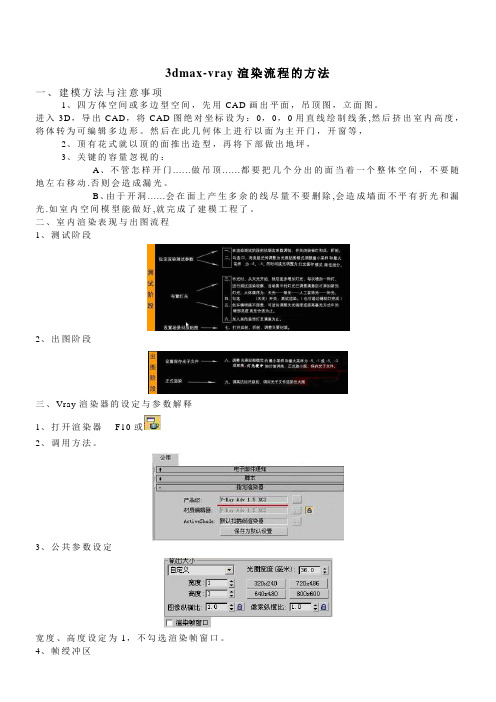
漫射:蓝色;151,1,243;
反射:29,29,29;
高光:0.55;
光泽度:0.85;
21、水纹玻璃
漫射:灰色;
反射:106,106,106;
折射:白色;
菲涅尔:打开;
凹凸:大小20;大理石(3D带)大小23,宽度0.025
影响阴影:打开;
22、裂纹与冰裂玻璃
漫射:灰色;
反射:86,86,86;
17、花纹窗纱
漫射:白色;
折射率:1.01;
折射:加衰减贴图,并将衰减参数中的黑白色交换。白色可设定为其它色
混合曲线中:反转勾选透明度不好时可调解曲线为“弓“字形,如太亮时可右击鼠标选VR属性将接收全局照明减低。
在当前结果添加混合贴图在混合量中加花纹图片,然后在将颜色1贴图复制到颜色2上,并将2中的黑白色交换,不勾反转。
3dmax-vray渲染流程的方法
一、建模方法与注意事项
1、四方体空Biblioteka 或多边型空间,先用CAD画出平面,吊顶图,立面图。
进入3D,导出CAD,将CAD图绝对坐标设为:0,0,0用直线绘制线条,然后挤出室内高度,将体转为可编辑多边形。然后在此几何体上进行以面为主开门,开窗等,
2、顶有花式就以顶的面推出造型,再将下部做出地坪,
③默认灯光:指场景中默认的两个灯光,使用时必须开闭。
④隐藏灯光:场景中被隐藏的灯光是否使用。
⑤阴影:指灯光是否产生的阴影。
⑥全局光:一般使用。
⑦不渲染最终的图像:指在渲染完成后是否显示最终的结果。
⑧反射/折射:指场景的材质是否有反射/折射效果。
⑨最大深度:指反射/折射的次数。
⑩覆盖材质:用一种材质替换场景中所有材质。一般用于渲染灯光时使用。
《3DS MAX》课件——第10章 VRAY工作流程及渲染

A
PART ONE
重难点分析
一、重点:掌握VRAY工作流程 二、难点:掌握VRAY渲染设置
B
PART TWO
课程讲解
讲课内容:本节课主要任务是学习VRAY工作流程和VRAY渲染设置
一、Vray的工作流程 1、创建或者打开一个场景 2、指定VRay渲染器 3、设置材质
6
二、把渲染器选项卡设置成测试阶段的参数: ①把图像采样器改为“自适应细分“,把抗锯齿改为“CATMULL -ROM”,关闭默认灯光。 ②勾选间接照明GI,将“首次反射”调整为发光贴图模式 ,同时“二次反射”调整为灯光缓冲模式, 降低细分。
三、根据场景布置相应的灯光。
①开始布光时,从天光开始,然后逐步增加灯光,大体顺序为:天光----阳光---人工装饰光----补光。 ②如环境明暗灯光不理想,可适当调整天光强度至合适为止。
四、根据实际的情况再次调整场景的灯光和材质
五、正式渲染 1)调高抗鉅尺级别, 2)设置出图的尺寸, 3)渲染出大图
8
C
PA结:
1、掌握VRAY工作流程 2、掌握VRAY渲染设置
D
PART FOUR
作
业
1.日景布光练习 2.VRAY出图设置
使用3DMax进行渲染和渲染设置的教程

使用3DMax进行渲染和渲染设置的教程导语:3DMax是一款强大的三维建模和渲染软件,广泛应用于建筑设计、动画制作、游戏开发等领域。
本教程将带你了解如何使用3DMax进行渲染,并详细介绍渲染设置的步骤和注意事项。
一、准备工作1. 下载和安装3DMax软件,确保你已经具备基本的模型建模和场景设置的知识。
2. 准备一个需要渲染的3D模型和设置好的场景。
二、渲染器的选择1. 打开3DMax软件,点击“渲染”选项卡,在“渲染设置”中选择渲染器。
常用的渲染器有标准渲染器、V-ray渲染器等。
根据实际需要进行选择。
2. 在渲染设置中,你可以对渲染器的属性进行设置,如输出分辨率、渲染质量等。
根据需求进行调整。
三、设置渲染图像的分辨率1. 在渲染设置对话框中,点击“常规设置”选项卡,在“输出大小”下设置图像的分辨率。
常见的分辨率有1920x1080、1280x720等,根据实际需求进行选择。
2. 在设置分辨率时,需要考虑渲染时间和渲染效果之间的平衡。
分辨率越高,渲染时间越长,但图像质量也更高。
四、管理场景中的灯光1. 灯光是影响渲染效果的重要因素之一。
在场景中添加合适的灯光,可以提高渲染效果和真实感。
2.点击“创建”选项卡,在“灯光”下选择合适的灯光类型,如点光源、聚光灯等。
3. 将灯光放置在合适的位置,调整灯光的亮度和颜色,使其适应场景的需要。
五、调整渲染器的参数1. 点击“渲染”选项卡,在“渲染设置”中调整渲染器的参数。
2. 对渲染器的参数进行调整可以提高渲染效果。
常见的参数有反射、折射、阴影、亮度等。
3. 根据模型的特点和场景的需求,逐个调整参数,实时预览效果,直到达到满意的渲染结果。
六、渲染前的准备工作1. 在渲染前,可以对场景进行一些准备工作,以便获得更好的渲染效果。
2. 检查模型和材质是否设置正确,并根据需要进行修改和调整。
3. 优化场景的几何细节,减少不必要的面数和多边形,以提高渲染的效率。
4. 规划好相机的视角和位置,调整好场景的布局。
3DMAX→VRAY渲染器正确出图流程

出图流程总共分为两阶段
第一阶段:测试阶段
第二阶段:出图阶段
--------------------------------------------------------------------------------------------
在第一阶段内包括三个部分: 1、设定测试渲染参数
2、正式跑大图: 调高抗锯齿参数→调用光子贴图文件进行最终幻想~~~~~~
①冷、暖色调交叉的把握。②特意暴光过度为表现仿真视觉冲击。③考虑全局大明、暗调子...
3、设置场景内材质: 大体顺序为〖添加贴图→调整材质output→折射、反射→置换〗
注:这个顺序是参照影响渲图速度的程度来排序的,可能与有些高手的方法不同。不过自我感觉良好..
在第二阶段内包括两个部分: 1、设置保存光子文件 2、正式跑大图。
2、布置场景灯光
3、设置材质及贴图
1、设定测试渲染参数:抗锯齿功能调低 → 关闭缺省灯及反射、折射 → 勾选GI,将min rate和max rate设置为-6 -5
同时间接光设置为QMC或者LIGHT CACHE→ 将VRAY SYSTEM内的Rander region设置为128 128。
注:许多高手的个性化设置技巧需要自行添加....
2、布置场景灯光: 大体顺序为〖天光→阳光→人工光→补光〗然后调整每一类灯光的参数直到场景内光效气氛理想为止。
注:具体每类灯光的参数怎么达到接近现实要靠各位对平时生活中的观察、分析才可以实现理想效果。
我在这里提醒大家பைடு நூலகம்灯光设置的几点要素:
3DMAX→VRAY渲染器正确出图流程,以便大家提高渲图效率及质量! ————
3dmaxvary渲染步骤(精)
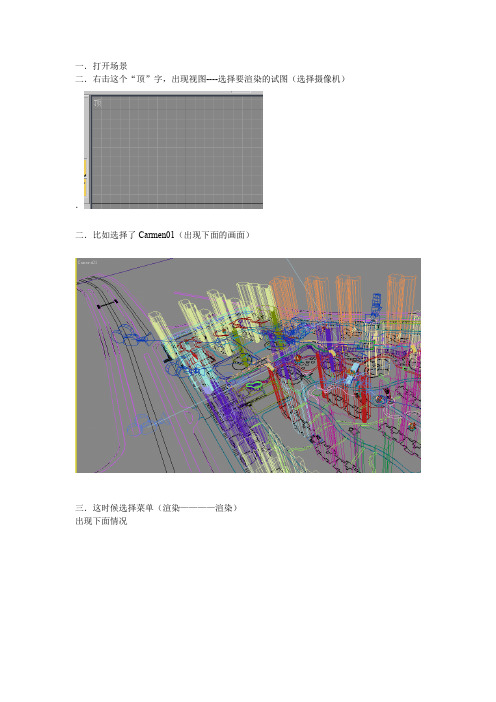
一.打开场景二.右击这个“顶”字,出现视图----选择要渲染的试图(选择摄像机).二.比如选择了Carmen01(出现下面的画面)三.这时候选择菜单(渲染————渲染)出现下面情况四.看下面这个面板“(1)”面板,点击“”这个,会出现(2)面板{1}(2)五.选择“光子图(50 40 -3 -2 8)”出现下面情况,点击确定即可六.此次为第一次渲染渲染(渲染图如下)以上用到得这个文件我已发给你了,将此文件放到安装文件下文件夹中才可七.下面是第二次渲染,注意此时的图才是最后的出图。
(前面那张图可以不保存)保持画面不动“注意不要在摄像机视图中移动画面”注意备份一个文件,以免出错1. 将宽度改为3600即可2.在图像采样中调成如下3.在发光贴图中(不要改什么,只有一个地方要改)4.看到方式了吗点击“保存到文件”出现如下对话框,保存光子图5.再将模式改为从文件6.点击浏览7.出现(选择你刚刚保存的那个光子图)8.最后点击渲染9.渲完后点击保存10.保存的格式选择tga格式的好的,文件到这里完成了一半(注意按照我的步骤来,一步都不能少的啊)(二)接下来是色彩通道的渲染(注意要用英文版的3d)很简单(这时候要备份一个色彩通道的3d文件)最好是你把前面的步骤(一)都完成后保存,在复制一个,这样的话参数都不要调了,切记一.选择这个二.选择run script三.出现如下对话框四:打开这个(此文件已给你,位置可放在桌面上)四.后面确定就好了(画面变得如下)五.按F10渲染即可(保存即可格式与前面一样的tga的)注意不要移动摄像机视图了(否则后期两张图对不上号的)好了,渲染就说完了,遇到什么问题的自己解决,不要来问我,我已经说的很明白的了说到这里,这个色彩通道文件我帮你做了一个,你可以直接渲染了,不要自己转化了,里面的参数都调好了,不要动了,直接渲染,保存即可(这个可以用中文版渲染)。
3dmax怎么渲染图片_3dmax怎么渲染模型
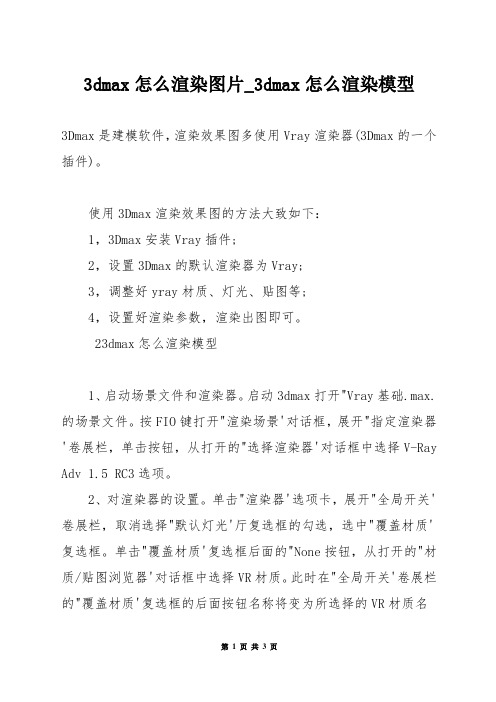
3dmax怎么渲染图片_3dmax怎么渲染模型3Dmax是建模软件,渲染效果图多使用Vray渲染器(3Dmax的一个插件)。
使用3Dmax渲染效果图的方法大致如下:1,3Dmax安装Vray插件;2,设置3Dmax的默认渲染器为Vray;3,调整好yray材质、灯光、贴图等;4,设置好渲染参数,渲染出图即可。
23dmax怎么渲染模型1、启动场景文件和渲染器。
启动3dmax打开"Vray基础.max.的场景文件。
按FIO键打开"渲染场景'对话框,展开"指定渲染器'卷展栏,单击按钮,从打开的"选择渲染器'对话框中选择V-Ray Adv 1.5 RC3选项。
2、对渲染器的设置。
单击"渲染器'选项卡,展开"全局开关'卷展栏,取消选择"默认灯光'厅复选框的勾选,选中"覆盖材质'复选框。
单击"覆盖材质'复选框后面的"None按钮,从打开的"材质/贴图浏览器'对话框中选择VR材质。
此时在"全局开关'卷展栏的"覆盖材质'复选框的后面按钮名称将变为所选择的VR材质名称。
3、对材质增添颜色。
在主工具栏上单击按钮,打开材质编辑器,选择一个未编辑过的窗,在"渲染场景'对话框的"全局开关'卷展栏中按住"Material #147按钮将其拖动到材质编辑器未编辑过的窗上,此时将打开"实例(副本)材质'对话框,选择"实例'单项选择框,将该材质命名为"替代材质',将漫射颜色设置为纯白色。
4、对材质的渲染和最终测试。
在"渲染场景'对话框中展开"图像采样(反锯齿)'卷展栏,选中"固定比率'单项选择框。
3dmax2023 Vray渲染器教程

3dmax2023 Vray渲染器教程3DMax 2023 Vray渲染器教程
简介
本教程旨在帮助初学者掌握使用3DMax 2023和Vray渲染器进行渲染的基本技巧和方法。
目录
1. 3DMax 2023和Vray渲染器简介
- 3DMax 2023的特点
- Vray渲染器的概述
2. 3DMax 2023和Vray渲染器的安装和设置
- 安装3DMax 2023的步骤
- 安装和设置Vray渲染器的步骤
3. 创建场景和模型
- 使用3DMax 2023创建基本场景的步骤
- 导入和编辑模型的方法
4. 光照设置
- 添加灯光和光源的技巧
- 调整光照和阴影的参数
5. 材质和贴图
- 创建和编辑材质的方法
- 添加贴图和纹理的技巧
6. 渲染设置
- 设置渲染器的参数
- 选择渲染的输出格式和分辨率
7. 渲染场景
- 使用Vray渲染器进行渲染的步骤- 优化渲染效果的技巧
8. 后期处理
- 使用后期处理工具增强渲染结果
- 调整色彩和效果的方法
结论
通过研究本教程,你将能够熟练运用3DMax 2023和Vray渲染器进行渲染,创造出逼真的三维场景和模型。
注意:本教程仅适用于3DMax 2023和Vray渲染器,其他版本可能存在不同的操作和功能。
- 1、下载文档前请自行甄别文档内容的完整性,平台不提供额外的编辑、内容补充、找答案等附加服务。
- 2、"仅部分预览"的文档,不可在线预览部分如存在完整性等问题,可反馈申请退款(可完整预览的文档不适用该条件!)。
- 3、如文档侵犯您的权益,请联系客服反馈,我们会尽快为您处理(人工客服工作时间:9:00-18:30)。
3dmax-vray渲染流程的方法一、建模方法与注意事项1、四方体空间或多边型空间,先用CAD画出平面,吊顶图,立面图。
进入3D,导出CAD,将CAD图绝对坐标设为:0,0,0用直线绘制线条,然后挤出室内高度,将体转为可编辑多边形。
然后在此几何体上进行以面为主开门,开窗等,2、顶有花式就以顶的面推出造型,再将下部做出地坪,3、关键的容量忽视的:A、不管怎样开门......做吊顶......都要把几个分出的面当着一个整体空间,不要随地左右移动.否则会造成漏光。
B、由于开洞......会在面上产生多余的线尽量不要删除,会造成墙面不平有折光和漏光.如室内空间模型能做好,就完成了建模工程了。
二、室内渲染表现与出图流程1、测试阶段2、出图阶段三、Vray渲染器的设定与参数解释1、打开渲染器F10或2、调用方法。
3、公共参数设定宽度、高度设定为1,不勾选渲染帧窗口。
4、帧绶冲区勾选启用内置帧绶冲区,不勾选从MAX获分辨率。
5、全局开关(在设置时对场景中全部对像起作用)①置换:指置换命令是否使用。
②灯光:指是否使用场景是的灯光。
③默认灯光:指场景中默认的两个灯光,使用时必须开闭。
④隐藏灯光:场景中被隐藏的灯光是否使用。
⑤阴影:指灯光是否产生的阴影。
⑥全局光:一般使用。
⑦不渲染最终的图像:指在渲染完成后是否显示最终的结果。
⑧反射/折射:指场景的材质是否有反射/折射效果。
⑨最大深度:指反射/折射的次数。
⑩覆盖材质:用一种材质替换场景中所有材质。
一般用于渲染灯光时使用。
⑾光滑效果:材质显示的最好效果。
6、图像采样(控制渲染后图像的锯齿效果)①类型:Ⅰ、固定:是一种最简单的采样器,对于每一个像素使用一个固定的样本。
Ⅱ、自适应准蒙特卡洛:根据每个像素和它相邻像素的亮度异产生不同数量的样本。
对于有大量微小细节是首选。
最小细分:定义每个像素使用的样本的最小数量,一般为1。
最大细分:定义每个像素使用的样本的最大数量。
Ⅲ、自适细分:如果场景中细节比较少是最好的选择,细节多效果不好,渲染速度慢。
②抗锯齿过滤器:Ⅰ、Area:Ⅱ、Catmull-Rom:Ⅲ、Mitchell-Netravali:7、间接照明(灯光的间接光线的效果)①首次反弹:当光线穿过反射或折射表在的时候,会产生首次反弹效果。
②二次反弹:当激活ON复选框后,在全局光照计算中就会产生次级反弹。
③全局光引擎:发光贴图:计算场景中物体漫射表面发光。
优点:发光贴图的运算速度非常快。
噪波效果非常简洁明快。
可以重复利用保存的发光贴图,用于其他镜头中。
缺点:在间接照明过程中会损失一些细节。
如果使用了较低的设置,渲染动画果会有些闪烁。
发光贴图会导致内存的额外损耗。
使用间接照明运算运动模糊时会产生噪波,影响画质。
④光子贴图:对于存有大量灯光或较少窗户的室内或半封闭场景来说是较好的选择。
如果直接使用,不会产生足够好的效果。
优点:光子贴图可以速度非常快地产生场量中的灯光的近似值。
与发光贴图一样,光子贴图也可以被保存或都被重新调用,特别是在渲染不同视角的图像或动画的过程中可以加快渲染速度。
缺点:光子贴图一般没有一个直观的效果。
需要占用额外的内存。
在计算过程中,运动模糊中运动物体的间接照明计算有时不完全正确。
光子贴图需要真实的灯光来参与计算,无法对环境光产生间接照明进行计算。
⑤准蒙特卡罗:对计算场景中物体模糊反射表面的时候会快一些。
优点:发光贴图运算速度快。
模糊反射效果很好。
对于景深和运动模糊的运算效果较快。
缺点:在计算间接照明时会比较慢。
使用了较高的设置,渲染效果会比较慢。
⑥灯光缓冲:是一种近似于场景中全局光照明的渲染,与光子贴图类似,但没有其他的局限性。
主要用于室内和室外的渲染计算。
优点:灯光贴图很容易设置,只需要追踪摄像机可见的光线。
灯光类型没有局限性,支持所有类型的灯光。
对于细小物体的周边和角落可以产生正确的效果。
可以直接快速且平滑地显示场景中灯光的预览效果。
缺点:仅支持Vray的材质。
和光子贴图一样,灯光贴图也不能自适应,发光贴图可以计算用户定交的固定分辨率。
不能完全正确计算运动模糊中的运动物体。
对凹凸类型支持不够好。
如果想使用凹凸效果,可以用发光贴图或直接计算GI。
饱和度:指色彩的鲜艳程度,也称色彩的纯度。
对比度:指的是一幅图像中明暗区域最亮的白和最暗的黑之间不同亮度层级的测量,差异范围越大代表对比越大,差异范围越小代表对比越小8、发光贴图最小比率:指首次传递的分辨率。
最大比率:指最终分辨率。
颜色阈值:确定发光贴图算法对间接照明变化的敏感程度。
标准阈值:确定发光贴图算法对表面法线变化的敏感程度。
间距阈值:确定发光贴图算法对两个表面距离的敏感程度。
模型细分:决定单独的GI样本质量。
值小会产生黑斑。
插补采样:定义被用于插值计算的GI样本数量。
值大细节好。
显示计算状态:显示发光贴图的传递过程。
显示直接光:显示发光贴图直接光照效果。
显示采样:显示发光贴图的小圆点样本。
细节增加:模式:单帧:默认模式对整个图像计算一个单一的发光贴图。
多帧增加:在渲染摄像机移动的帧序列时很有用。
增加到当前贴图:将计算全新的发光贴图,并把它增加到内存中已经存在的贴图中。
增量添加到当前贴图:使用内存中已存在的贴图,在某些没有足够细节对其进行优化。
用于多视角渲染。
从文件:使用已经保存好光子文件。
块模式:一个分散的发光贴图被运用在每一个渲染区域。
自动保存:指在渲染时会按指定路径保存一个光子文件。
9、灯光缓冲细分:设置灯光信息的细腻程度。
测试200 最终1000-2000采样大小:决定灯光贴图中样本的间隔。
值越小样本之间相互距离近。
画面细腻。
正式出图设为0.01以下。
比例:用于确定样本尺寸和过滤尺寸。
屏幕:适合用于静帧。
世界:用于动画。
进程数量:灯光贴图计算的次数。
不是双核CPU使用1。
保存直接光:在光子贴图中同时保存直接光照明的相关信息。
模式:和发光贴图一样,只不过是对灯光缓冲的。
10、环境(对于全封闭的空间不起作用.须是开放式空间或者能受外部环境的影响)颜色:指环境光的颜色。
不是背景颜色。
反射:指环境中含有反射效果。
会受到环境光的颜色影响。
折射:指环境中含有折射效果。
会受到环境光的颜色影响。
11、rQMC采样器(控制所有与模糊有关的参数。
是对整个品质控制。
)数量:控制杂点和噪波大小。
测试0.9最终0.6噪波:控制与模糊有关的。
越大杂点越多测试0.01 最终0.005全局细分:指在渲染过程中会倍增任何地方任何能数的细分值。
最小采样:确定在早期终止算法被使用之前必须获的最少的样本数量。
较高的值会减慢渲染速度12、颜色映射线性倍增:明暗对比强烈..容易暴光指数:明暗对比不强烈.HSV指数:暴光方式比前面几种更加平如果想得到明暗对比,比较明显的.更加鲜艳的效果可以用线性暴光方式,如果想得到不易暴光的话用第二种或者第三种,对于暗处暴光倍增和亮处倍增不建议调的太高。
容易明暗对比比较平,通常1.5~2.5 伽玛:对图像进行亮度整体提升.13、系统V-ray渲染器的调节测试阶段要求的是速度,出图要求质量1、全局天关测试1、默认灯光2、反射/折射出图1、反射/折射2、图像采样测试1、类型2、过滤器出图1、类型2、过滤器3、自适应准蒙特卡洛测试:最小细分最大细分出图:最小细分最大细分4、间接照明测试一次倍增:全局引擎:发光贴图出图一次倍增:全局引擎:灯光缓冲5、发光贴图调节方法测试最小比率:-6 最大比率:-5模型细分15 插补采样:20显示计算状态:出图最小比率:最大比率:模型细分插补采样:显示计算状态:6、灯光缓冲测试细分:采样大小:显示计算:保直接光:出图细分:采样大小:显示计算:保直接光:7、环境测试全局光:出图全局光:8、rQMC采样器测试数量:噪波:出图数量:噪波:9、颜色映射10、系统Vr 灯光参数Vr 阳光参数VVr 阴影参数测试类型: 变暗: 变亮: 出图类型: 变暗: 变亮:开:灯光是否使用 排除:颜色:灯光发出光的颜色。
倍增器:灯光的强度。
长/宽:灯光的大小。
双面:是否是双面发光,vr 灯光默认时只有箭头方向发光;球形光无效。
不可见:VR 光源体的形状是否在最终渲染场景中显示出来。
忽略灯光法线:当一个被追踪的光线照射到光源上时,该选项让你控制VRay 计算发光的方法。
对于模拟真实世界的光线,该选项应 当关闭,但是当该选项打开时,渲染的结果更加平滑不衰减:VRay 所产生的光将不会随距离而衰减。
否则,光线将随着距离而衰减。
天光入口:全局照明设定为Irradiance map 时,VRay 将再次计算VrayLight 的效果并且将其存储到光照 贴图中 存储发光贴图:全局照明设定为Irradiance map 时,VRay 将再次计算VrayLight 的效果并且将其存储到光照 贴图中 影响漫射:控制灯光是否影响物体的漫反射,一般是打开的 影响镜面:控制灯光是否影响物体的镜面反射,一般是打开的细分:用于计算照明的采样点的数量,值越大,阴影越细腻,渲染时间越长。
激活:阳光的开关 不可见:浊度:设置空气的混浊度,值越大,空气越不透明,光线会越暗,色调会变暖。
早晨和黄昏的混浊主度较大,中午混浊度较低。
有效值为2—20 强度:设置阳光的强度,如果使用Vray 物理摄像机,一般为1左右,如果使用3DS 自带的摄像机,一般为0.002—0.005 大小倍增:设置太阳的尺寸,值越大,太阳的阴影就越模糊 阴影细分:设置阴影的细致程度 排除:VRay 支持面阴影,在使用VRay 透明折射贴图时,VRay 阴影是必须使用的。
同时用VRay 阴影产生的模糊阴影的计算速度要比其它类型的阴影速度快。
透明阴影:当物体的阴影是由一个透明物体产生的时,该选项十分有用。
光滑表面:Vray 将在低面数的多边形表面产生更平滑的阴影。
偏移:给定点的光线追踪阴影偏 区域阴影:打开或关闭面阴影立方体:假定光线是由一个立方体发出的 球体:假定光线是由一个球体发出的 U/V/W :细分:采样点的数量。
泛光灯、聚光灯、平行光参数地灯一般是指落地台灯灯光类型:VR灯光(球体)颜色:255、209、143倍增器:8不可见:勾上影响镜面:不勾细分:15天光灯光灯型:VR灯光(平面)颜色:141,181,255或185、218、255255、230、191174、203、255倍增器:2-10不可见:勾上影响镜面:不勾细分:15台灯灯光类型:VR灯光(球体)颜色:255、209、143倍增器:8-10半径:67不可见:勾上影响镜面:不勾细分:15射灯一般使用自由点光源加光域网强度:200左右筒灯一般使用自由点光源加光域网启用VRay阴影强度:1500左右补光日光1、IES太阳光,调节日光2、VRay日光调节Vray室内材质调整方法1、抛光大理石:漫射:表面加大理石贴图;反射:34,34,34;细分:10;2、亚面石材:漫射:表面加石材贴图;反射:34,34,34;光泽度:0.85;细分:10;3、光亮清漆木材漫射:加木材贴图;反射:50,50,50;高光:0.85细分:104、亚光实木漫射:表面加木材贴图;反射:44,44,44;光泽度:0.85;5、普通布料漫射:表面加布料贴图;凹凸:添加布纹贴图;6、不锈钢漫射:黑色;反射:220高光:0.87、砂钢漫射:黑色;反射:170,170,170;光泽度:0.85;8、有色不锈钢漫射:黑色;反射:设定为有色;9、清玻璃漫射:灰色;反射:86,86,86;折射:白色;菲涅尔:打开;影响阴影:打开;10、有色玻璃反射:86,86,86;折射:白色;菲涅尔:打开;影响阴影:打开;烟雾色:加比较浅的颜色;11、磨沙玻璃漫射:209,255,203反射:86,86,86;光泽度:0.85;折射:白色;菲涅尔:打开;影响阴影:打开;12、瓷器漫射:白色;反射:133,133,133;菲涅尔:打开;13、镜子漫射:黑色;反射:163,163,163;14、纸漫射:白色;15、皮革漫射:加皮革色;反射:27,27,27;高光:0.7;光泽度:0.85;凹凸:添加皮革纹贴图;5016、单色窗纱漫射:白色;折射率:1.01;折射:加衰减贴图,并将衰减参数中的黑白色交换。
